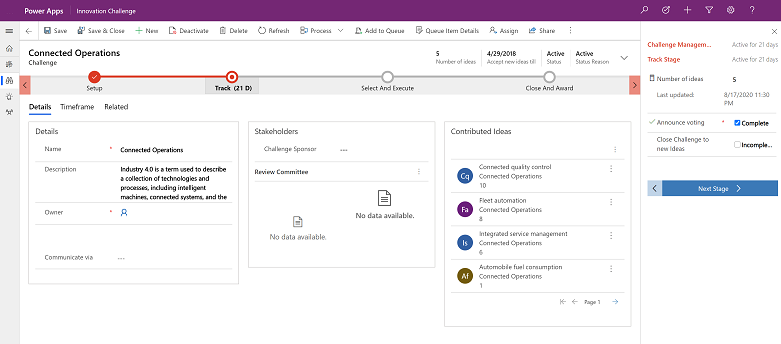Poboljšano korisničko iskustvo sa objedinjenim interfejsom za aplikacije zasnovane na modelu
Objedinjeni interfejs za aplikacije zasnovane na modelu pruža dosledno i pristupačno korisničko iskustvo na svim uređajima – bilo da su računari, laptop, tablet ili telefon. Aplikacije menjaju veličinu tako što dinamički raspoređuju komponente na ekranu. Prilagodljiv dizajn se prilagođava okruženju na osnovu veličine ekrana, tako da što više dostupnog prostora imate, to više informacija može da se prikaže.
Za pregled objedinjenog interfejsa u aplikacijama zasnovanim na modelima pogledajte ovaj video: Uvod u objedinjeni interfejs
Dinamičko raspoređivanje sadržaja
Objedinjeni interfejs je dizajniran za moderno iskustvo preoblikovanja.
Za obrasce postoje tačke prekida u pikselima zbog kojih se informacije na obrascu premeštaju na ekranu na osnovu raspoloživog prostora za prikaz obrasca. To se dešava kada se prostor za prikaz dostupan obrascu smanji. Na primer, ako promenite veličinu prozora u kojem se nalazi vaša aplikacija i smanjite širinu prozora, smanjiće se prostor na raspolaganju za obrazac za prikaz. Kada se širina smanji nakon određenih tačaka prekida, informacije koje bi bile sakrivene pomeriće se ispod mesta gde su bile, tako da su ili vidljive ili se vertikalno pomerite nadole da biste ih videli.
Kada se kolone u odeljku obrasca reflektostuje iz više kolona u jednu kolonu, ona se reflekuje od vrha ka dnu. Kada se kontrola prostire na najmanje dve kolone u odeljku, ona se reflekuje sleva nadesno (na jezicima sleva nadesno). Razlika u ponašanju je takva da se redosled kretanja po karticama zadržava nakon dinamičkog raspoređivanja.
U primeru u nastavku, svaki broj odgovara kontroli.
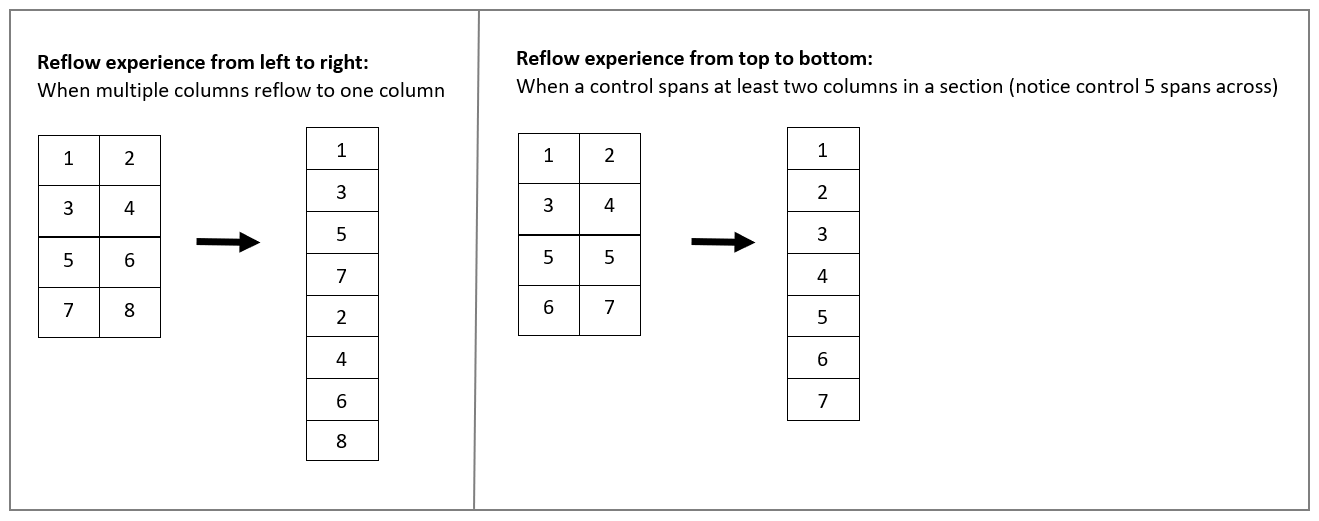
Navigacija
Opcije menija vam omogućuju da brzo pređete na druge aplikacije u sistemu. Pružaju brz pristup u nedavno pregledanim redovima i zakačenim omiljenim stavkama.
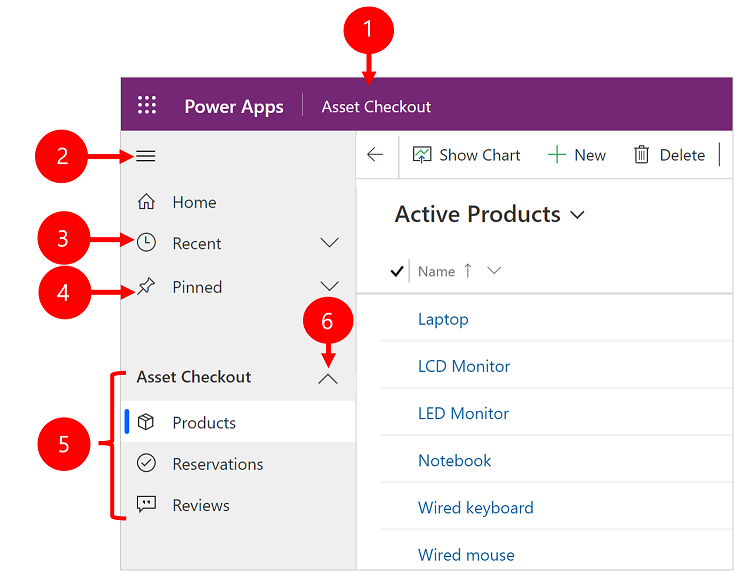
Legenda
- Kliknite da biste promenili aplikaciju: Izaberite trenutni naziv aplikacije da biste promenili drugu aplikaciju.
- Dugme za razvijanje/skupljanje: Izaberite ovo da biste skupili navigator kako biste omogućili više prostora za glavni deo stranice. Ako je navigator već skupljen, izaberite ovo dugme da biste ga ponovo razvili.
- Nedavni redovi: razvijte ovaj unos da biste videli listu redova koje ste nedavno koristili. Izaberite ovde red da biste ga otvorili. Izaberite ikonu čiode pored reda koji je ovde naveden da biste ga dodali u omiljene (prikačene redove).
- Omiljeni redovi: razvijte ovaj unos da biste prikazali i otvorili omiljene (prikačene) redove. Koristite listu Nedavni redovi da biste dodali redove ovde. Izaberite ikonu za uklanjanje igle čiode pored reda koji je ovde naveden da biste ga uklonili sa liste.
- Navigator stranica: Ova oblast navodi svaki entitet i stranicu kontrolne table dostupnu za trenutnu oblast posla. Ovde izaberite bilo koju stavku da biste otvorili imenovanu kontrolnu tablu ili prikaz liste za taj entitet.
Za više informacija pogledajte Osnovna navigacija u aplikaciji zasnovanoj na modelu.
Kontrolne table i grafikoni
Možete da pristupate svim sistemskim i korisničkim kontrolnim tablama iz aplikacija u objedinjenom interfejsu. Interaktivne kontrolne table su sada dostupne za sve vrste redova uz bogatije mogućnosti interaktivne kontrolne table. Za više informacija pogledajte Praćenje napredovanja pomoću kontrolnih tabli i grafikona.
Kontrola vremenske ose
Prikaz vremenske ose vam pomaže da sarađujete sa timom uz praćenje komunikacije sa klijentom u redu na jednoj stranici u lako čitljivom prikazu. Možete da vidite sve od poruka i glasovnih priloga do e-pošte i beležaka. To pruža brz način da vidite kompletnu temu komunikacije. Za više informacija pogledajte Dodavanje aktivnosti zakazane obaveze, e-poruke, telefonskog poziva, beležaka ili zadatka na vremensku osu.
Poslovni proces
Tok poslovnog procesa je poboljšan pomoću mehanizma za usidrenje. Možete da usidrite fazu poslovnog procesa na ekranu da biste se lakše fokusirali na trenutni zadatak u toku poslovnog procesa. To je posebno korisno kada faza procesa ima složene korake koje morate da dovršite. Za više informacija, pogledajte Rad sa poslovnim procesima.
Pristupačnost
Poboljšano iskustvo pristupačnosti omogućava vam da koristite čitače ekrana za pretvaranje informacija na ekranu u zvuk i štampanje na Brajevom pismu kako bi više ljudi moglo da koristi aplikaciju. Za više informacija pogledajte Koristite čitač ekrana.
Kreirajte aplikaciju objedinjenog interfejsa
Ako imate zahteve za kreiranje sopstvenog iskustva u objedinjenom interfejsu, možete da kreirate i model pokreću aplikacija pomoću aplikaciju dizajnera. Pogledajte Pregled izrade aplikacija koje pokreće model.
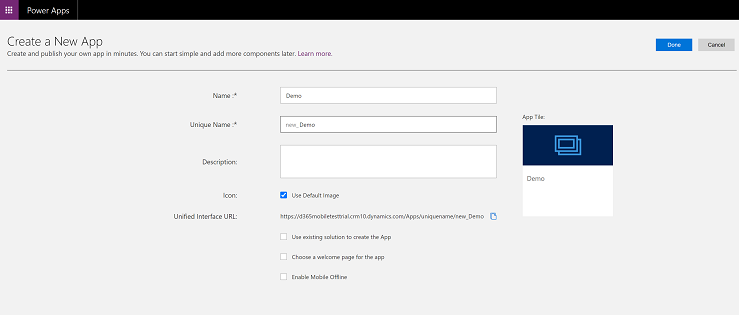
Napomena
Možete li nam reći o svojim željenim postavkama jezika u dokumentaciji? Ispunite kratku anketu. (imajte na umu da je ova anketa na engleskom jeziku)
Anketa će trajati oko sedam minuta. Ne prikupljaju se lični podaci (izjava o privatnosti).